Seguro que alguna vez nos ha pasado que, al pegar cualquier texto en Word, este se ha pegado con una letra diferente, con negritas, cursivas y hasta con enlaces. Y, al hacerlo, ha estropeado toda la estética de nuestro documento. Esto se debe a que, cuando copiamos un texto de cualquier sitio, como la Wikipedia (con Control + C, por ejemplo), se copia también todo el formato que tiene el texto. Por ello, si lo pegamos tal cual (Control + V), este texto se pegará igual que lo hemos copiado.
Es muy raro que en alguna situación nos interese copiar cualquier texto con todo el formato, salvo que lo que queramos sea crear un borrador o copiar una web tal cual. Lo normal cuando copiamos un texto de otro documento o de una web suele ser que, al pegarlo, lo hagamos sin formato, pegando solo los caracteres.
Cualquier procesador de textos nos va a permitir hacer esto fácilmente, ya sea con una opción o con un atajo de teclado. A continuación, vamos a ver cómo funciona la función de pegar sin formato en Word 2016, Word 2019, Word 2021 e incluso en Microsoft 365, la suscripción a Office de Microsoft que ofrece acceso a Word, Excel, PowerPoint y el resto de las aplicaciones de Office.
Atajos de teclado genéricos en Windows
Cierto es que muchas de las aplicaciones que usamos a diario en el sistema operativo de los de Redmond, cuenta con sus propias combinaciones de teclas para multitud de tareas. Entre estas encontramos la posibilidad de copiar, mover y pegar todo tipo de elementos, algo que se hace normalmente con los textos en Word. Pero cabe destacar que esto mismo nos puede ser de mucha ayuda de manera genérica en Windows, en gran medida gracias a su portapapeles. De este modo, con tan solo hacer uso de la combinación de teclas Ctrl + C (Copiar), podremos copiar a ese portapapeles todo tipo de contenidos.
Aquí nos referimos a textos, imágenes, archivos, carpetas completas, etc. De hecho, si lo que queremos es mover los mismos, es decir, que desaparezcan del origen, esto lo podremos hacer con la combinación Ctrl +X (Cortar). Finalmente, para volver a recuperar todo eso que hemos copiado al portapapeles, siempre tendemos la posibilidad de situarnos en el destino, ya sea un programa o ubicación de disco, y usar ahora Ctrl + V (Pegar); así de sencillo.
Pegar texto sin formato con un atajo de teclado
Lo más cómodo es usar un atajo de teclado que nos permita realizar fácilmente esta opción. En Google Chrome, por ejemplo, podemos pegar texto sin formato usando el atajo de teclado Control + Shift + V. Sin embargo, por defecto, ese mismo atajo de teclado hace justo lo contrario en Word, ya que pega el formato del portapapeles a cualquier texto.
Si queremos poder pegar texto sin formato en Word, con esta u otra combinación de teclas, lo que debemos hacer es personalizar sus atajos de teclado manualmente. Para ello, en la barra Ribbon de Word entraremos en el apartado Archivo > Opciones y elegiremos el apartado «Personalizar cinta de opciones«. En esta ventana, seleccionaremos la opción «Personalizar».
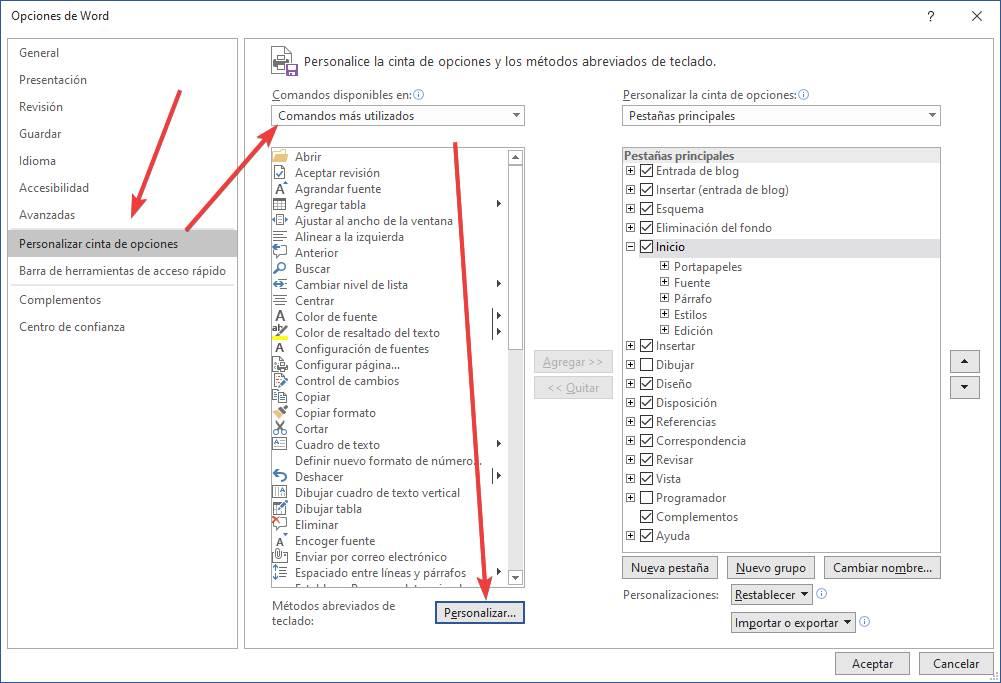
Se nos abrirá una nueva ventana para personalizar los atajos de teclado de nuestro Word. En la columna de categoría seleccionaremos «Todos los comandos«, y en la columna de la derecha seleccionaremos «Pegar Solo Texto». Hacemos clic en «Nueva tecla de método abreviado«, y pulsaremos el atajo de teclado que queramos usar. En nuestro ejemplo hemos decidido usar Control + Shift + V para pegar texto sin formato en Word.
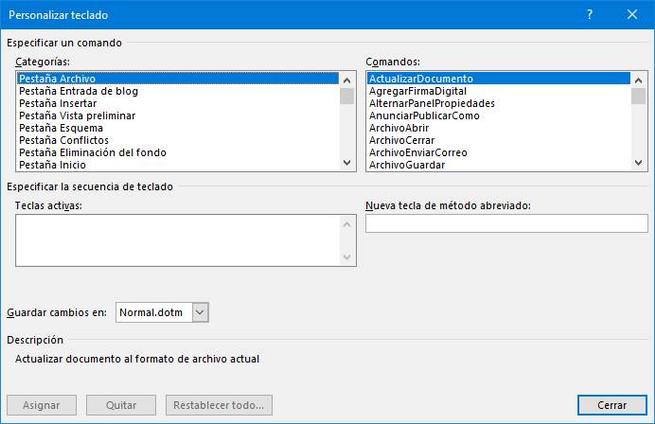
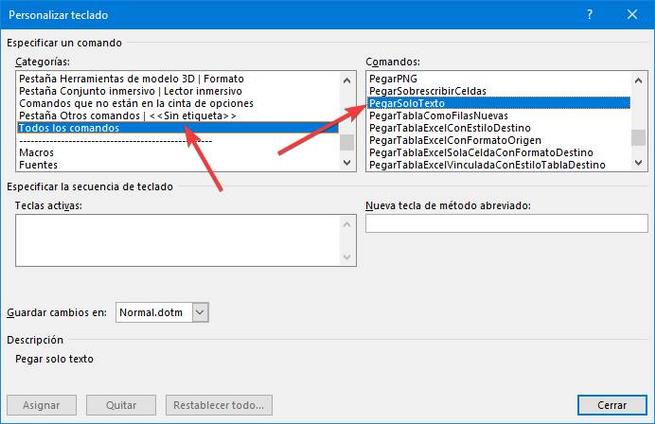
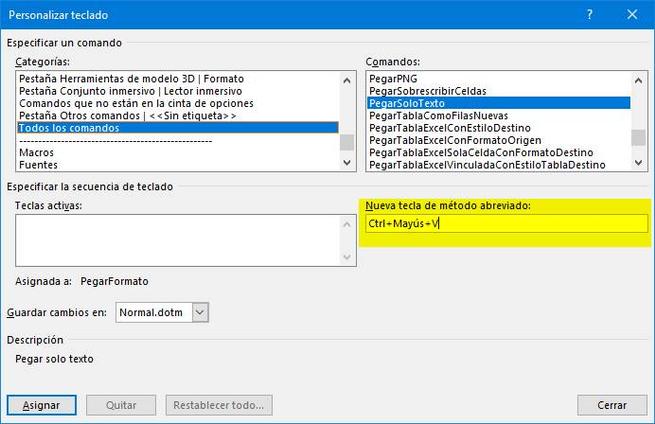
Pulsamos Asignar, guardamos los cambios y el nuevo atajo de teclado ya estará funcionando.
Pegar texto utilizando el ratón
Aunque utilizar un atajo de teclado es el método más rápido y sencillo para trabajar con textos que queremos copiar o cortar y pegar en otras partes del documento, no es el mejor método para los usuarios a los que les gusta utilizar el ratón para realizar cualquier función, aunque eso reste productividad, sobre lo que no vamos a hablar, ya que cada usuario trabaja como quiere y tienes sus propios métodos.
Con el menú contextual
A través del menú contextual que se muestra junto a la flecha del ratón cuando pulsamos con el botón derecho, también podemos no solo copiar y cortar texto, sino que, además, también podemos pegarlo en la posición donde se encuentra el cursor. Además, a la hora de pegar el contenido, podemos pegar únicamente el texto eliminando el formato que tenga el texto que previamente hemos copiado.
A través de este menú, también podemos realizar búsquedas en el documento, formatear el texto añadiendo viñetas, crear y formatear tablas para añadir o eliminar filas, celdas o columnas y mucho más. Como podemos ver, Microsoft tiene muy en cuenta a los usuarios que utilizan ratón para realizar prácticamente cualquier acción rápidamente sin necesidad de vernos obligados a recurrir a la cinta de opciones.
Con un programa
Sin embargo, existe un método más rápido para pegar textos en Word y en cualquier otra aplicación. Este método consiste en utilizar algunas de las teclas del ratón que no utilizamos en el equipo y asignarle la función de pegar. Esto podemos hacerlo fácilmente gracias a la aplicación X-Mouse Button Control. Esta aplicación, que podemos descargar de forma gratuita a través de su página web, nos permite configurar el funcionamiento de cualquier botón, incluyendo la rueda del ratón, para asignarle la función que queremos hacer. En este caso, la función que queremos hacer la podemos establecer utilizando el comando Pegar, disponible en la lista de opciones.
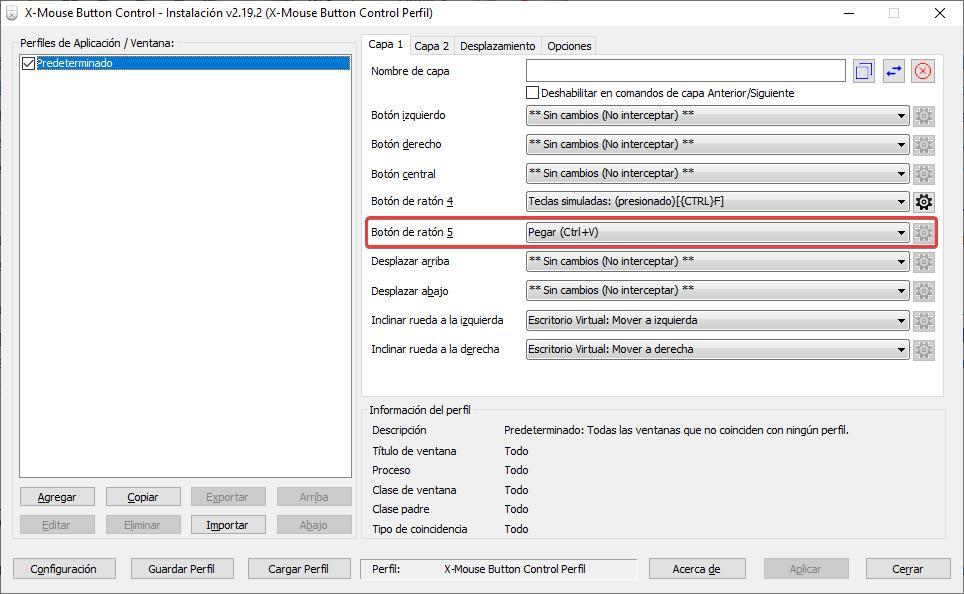
Esta aplicación no realiza cambios en el registro como si hacen otras aplicaciones que nos permiten remapear el funcionamiento de las teclas de un teclado, por lo que siempre debe estar abierta en segundo plano. Afortunadamente, el consumo de recursos que tiene es muy reducido y apenas notaremos su presencia tanto al inicio del sistema como haciendo un uso habitual del equipo.
Lo mejor y lo peor
A través de la interfaz de usuario gráfica que nos propones que programa tendremos la posibilidad de personalizar el comportamiento de los diferentes botones que forman parte de nuestro ratón. Además, se trata de una aplicación totalmente personalizable que podemos adaptar a nuestras necesidades para así sacar más provecho a las funciones de copiar y pegar en los programas de Windows usando este dispositivo.
Uno de los mayores inconvenientes que quizá encuentren algunos usuarios al usar este programa es que su interfaz resulta un poco confusa en un principio. La principal razón de todo ello es que al poner a nuestra disposición tantas alternativas de personalización en una única ventana, su configuración inicial puede resultar un poco confusa, pero luego seguro que lo agradeceremos.
Pegar un texto desde la cinta de opciones
Además de poder asignar nuestro propio atajo de teclado, Word cuenta con un sencillo asistente que nos puede ayudar a la hora de pegar texto en cualquier documento.
Dentro de la pestaña «Inicio» de la barra Cinta de opciones del procesador de textos encontraremos un apartado con todo lo relacionado con pegar texto. Si hacemos clic sobre él podremos ver las distintas opciones que nos ofrece:
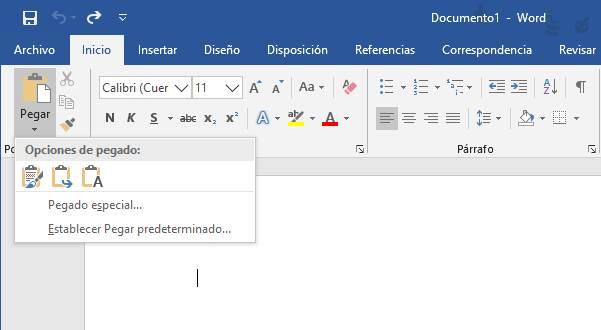
- Mantener el formato de origen: es el valor predeterminado y mantendrá el texto exactamente como lo hemos copiado.
- Combinar formato: esto hará que el texto que estamos pegando coincida con el texto que lo rodea. Esto mantendrá el formato básico como negrita y viñetas, pero cambiará la fuente para que coincida con lo que ya está en el documento.
- Pegar solo texto: mediante esta opción copiaremos el texto sin formato, eliminando todo el formato.
Si no queremos andar personalizando nuestros atajos de teclado, este menú de copia nos va a permitir personalizar el tipo de contenido que queremos copiar fácilmente.
Ventajas del Pegado especial de Word
Si no nos gustan los métodos abreviados de teclado anteriores o no queremos usar el ratón para seleccionar la información sobre herramientas, hay otro método abreviado de Word para pegar sin formatear. Si usamos la combinación de teclas Ctrl + Alt + V podremos abrir la ventana Pegado especial. Aquí, encontraremos varias opciones de «pegado especial» que nos permitirá, por ejemplo, pegar tablas o solo contenido HTML.
Como hemos podido ver en estas mismas líneas, el potente editor de texto de la suite de Microsoft nos presenta multitud de opciones y funciones a la hora de personalizar esperado de contenidos. De esta manera tendremos la posibilidad de copiar, mover y pegar contenidos de texto, de un modo mucho más personal y rápido. Además, debemos tener muy en cuenta que estas funciones de las que os hemos hablado no solo sirven para caracteres, sino para cualquier otro tipo de contenido. Sirva como ejemplo que con las combinaciones de tecla especificadas tendremos la posibilidad de copiar y pegar tablas o imágenes en segundos.
Sin embargo, si nos centramos los elementos que usamos habitualmente Word, podemos acceder directamente a su función llamada Pegado especial. Como su propio nombre nos deja entrever, esta es una funcionalidad de la que podemos echar mano para realizar este tipo de tareas, pero un tanto más específicas. Precisamente este es el caso del que os hablamos en estas mismas líneas. Sin embargo, para acceder al pegado especial de una manera muy fluida no necesitamos echar mano de los interminables menús del programa.
Basta con que nos situemos en el lugar en el que vamos a realizar la acción y hagamos uso de la combinación de teclas Ctrl + G. En ese momento en pantalla aparecerá una nueva ventana con varias opciones disponibles dependiendo del tipo de contenido a pegar. Si hablamos de texto uno de los invariables es Texto sin formato, que es precisamente lo que nos interesa en este caso. Otra opción habitual que podemos encontrar en esta ventana es la de Texto Unicode sin formato, además de la posibilidad de tratar con hipervínculos.
De esta manera en el momento que nos acostumbremos un poco al uso de esta importante combinación de teclas, podremos agilizar en gran medida el trabajo con Word. Algo que se hará especialmente patente si solemos trabajar con muchos contenidos externos.
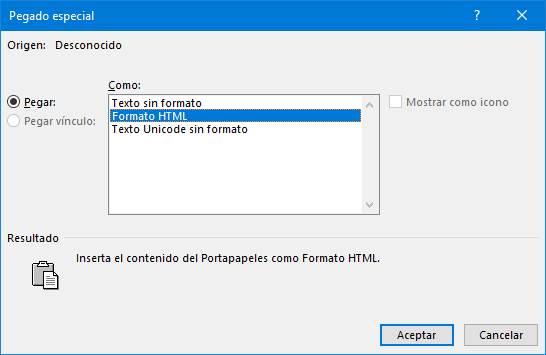
Pegar texto sin formato en Windows
Para poder pegar texto sin formato en Windows podemos hacer uso de una pequeña herramienta como PureText que podemos descargar desde la propia Microsoft Store. Con ella dispondremos de un acceso directo para poder pegar siempre sin formato. Una vez instalado quedará alojada en segundo plano dentro de la bandeja del sistema. Podemos hacer clic en su icono para configurar algunos ajustes desde su apartado de Options.
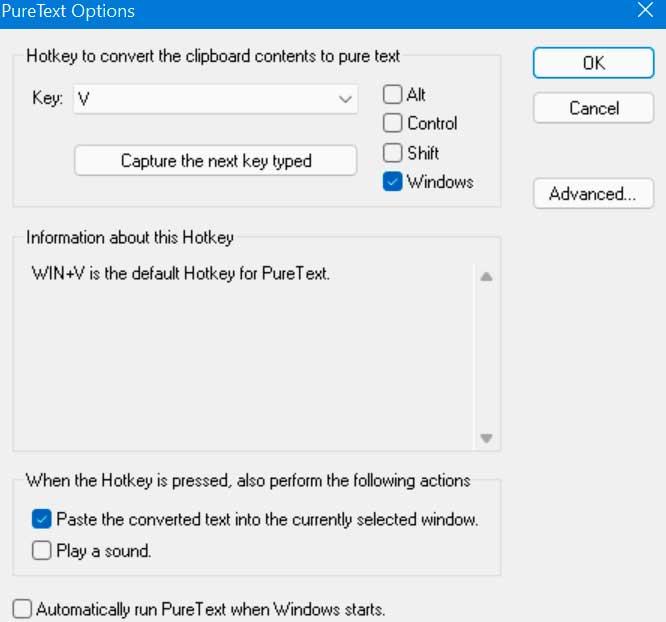
También debemos asegurarnos de marcar la casilla de Paste the converted tex tinto the currently selected window. Esto provocará que el acceso directo se pegue en lugar de solo convertir.
Solo nos queda asegurarnos de que Automatically run Pure Text when Windows starts se encuentre marcado para que no tenga que iniciarlo manualmente cada vez que iniciemos sesión. Como hemos comentado, PureText es una aplicación completamente gratuita que podemos descargar desde la Microsoft Store a través de este enlace.
Ventajas y desventajas
La principal desventaja que nos encontramos al hacer uso de esta aplicación, con la configuración nativa es la que explicamos a continuación. Hablamos del atajo de teclado necesario para activar esta función, un atajo de teclado que es el mismo que la función Historial del Portapapeles de Windows. En cuanto a los puntos positivos, es una herramienta ideal para pegar cualquier texto que tengamos en el portapapeles eliminando el formato.
De manera predeterminada PureText pega sin formatea con el atajo de teclado Windows + V, lo que supone un problema muy importante si utilizamos el Historial del Portapapeles de Windows, ya que es la misma combinación de teclas, por lo que la aplicación no funcionará con este atajo, si hemos activado el portapapeles universal. Si queremos utilizar esta aplicación en lugar del historial del portapapeles de Windows, debemos desactivarlo a través de las opciones de configuración de Windows, dentro de la sección Portapapeles y desmarcando el interruptor Historial del Portapapeles.

Si no queremos desactivar el historial del portapapeles de Windows, debemos cambiar el atajo de teclado que activa la aplicación PureText, por cualquier otro que no sea utilizar la tecla Windows + V. Es mucho más práctico utilizar el Historial del Portapapeles de Windows que utilizar esta aplicación, ya que nos permite almacenar un número ilimitado de texto e imágenes para pegar cuando y donde queramos, aunque este si mantiene el formato del texto que copiemos o cortemos.
Microsoft quiere facilitar esta función
El máximo responsable de la suite ofimática de la que os hablamos y del programa en particular para la edición de textos, Microsoft, también intenta facilitarnos las cosas en este mismo sentido. A lo largo de los años ha ido poniendo a nuestra disposición una serie de funciones y características para personalizar al máximo el copiado y pegado de textos en su programa. Dependiendo del modo de uso que hagamos del mismo o de los proyectos en los que estemos embarcados aquí, necesitamos que su funcionamiento sea de un modo u otro.
Cada vez es más común copiar textos desde fuentes externas como por ejemplo páginas web, para pegarlos en nuestros documentos, donde el pegado sin formato es algo clave. De ahí que la firma haya lanzado un nuevo atajo de teclado para pegar esos contenidos sin formato de manera directa y sin que tengamos que hacerlo nosotros a mano.
Básicamente esto quiere decir que podremos copiar cualquier texto de otro programa o de una web y hacer uso de la combinación de teclas Ctrl + Shift + V en las más recientes versiones de Word para pegar el contenido sin formato alguno.

